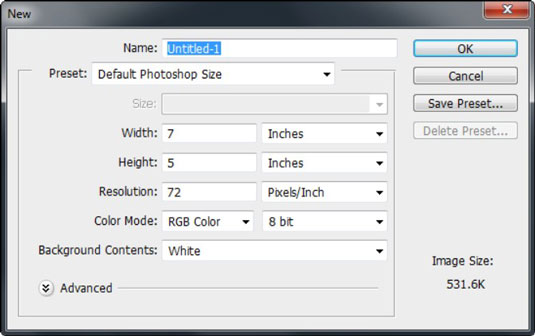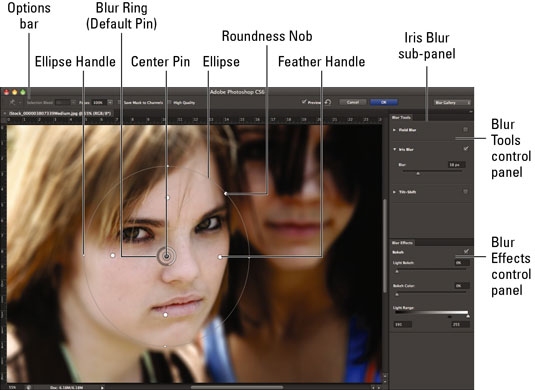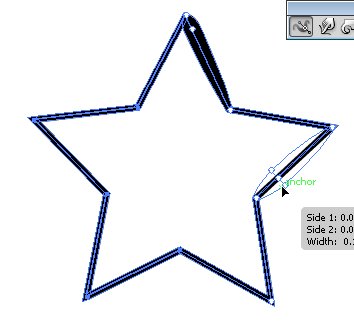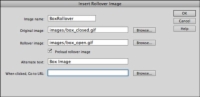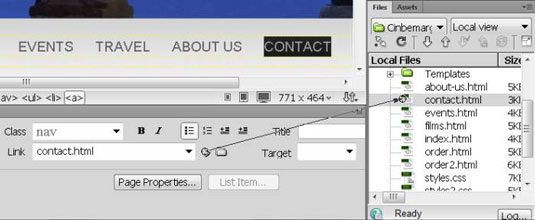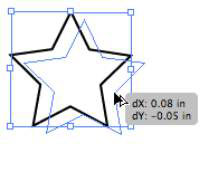Φύλλο εξαπάτησης Dreamweaver CS3 For LuckyTemplates
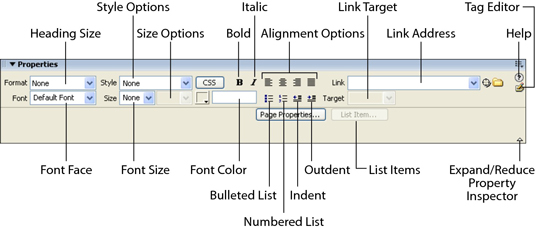
Ο σχεδιασμός ιστοσελίδων είναι εύκολος με το Dreamweaver CS3, ειδικά επειδή η εφαρμογή προσφέρει τόσες πολλές χρήσιμες γραμμές εργαλείων που θα σας βοηθήσουν στη δημιουργία πινάκων, στο χειρισμό εικόνων και στην εκτέλεση καθημερινών εργασιών για επιτυχημένο διαδικτυακό σχεδιασμό.